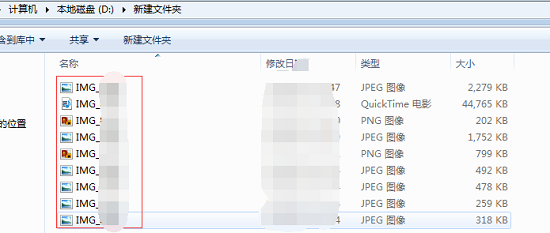苹果手机怎么连接到电脑传照片
的有关信息介绍如下:iPhone连接电脑传输照片的具体操作如下:
方法一:
1.首先将手机与电脑通过数据线连接(如下图)

2.将数据线的一端插入电脑的USB接口(如下图)
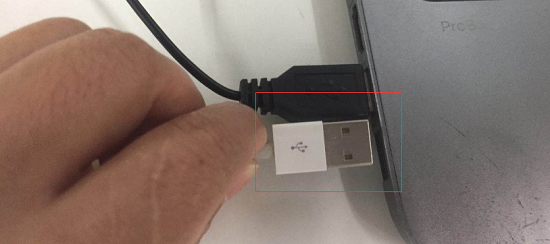
3.然后会在手机上弹出设置权限的提示,可以点击“允许”(如下图)
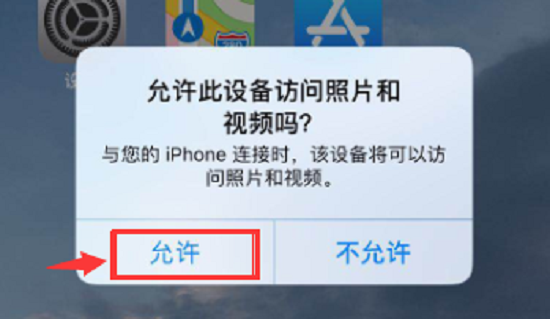
4.接着电脑会自动识别安装程序(如下图)
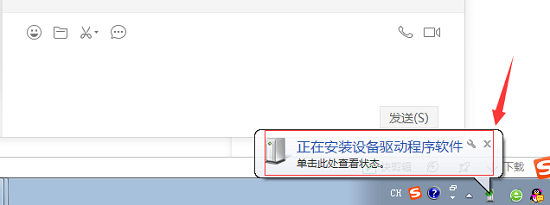
5.安装好后,会弹出导出照片和视频的对话,点击“导入图片和视频”(如下图)
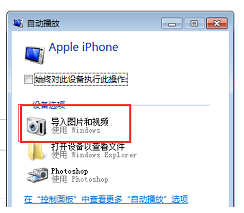
6.接着弹出文件内容需要编写名称,如果你输入2018032701,照片将自动在后面生成02,以此类推(如下图)
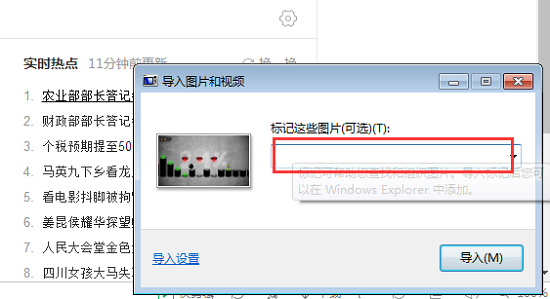
7.可以随意输入编号,如输入“111111111A”输入好后点击“导入”(如下图)
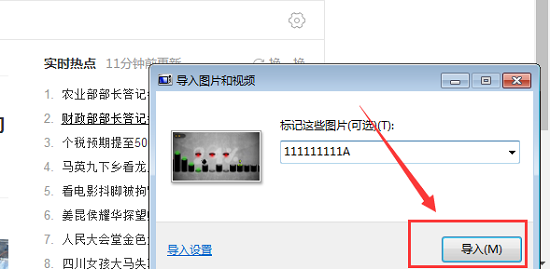
8.然后会提示正在导入照片,等待一段时间(如下图)
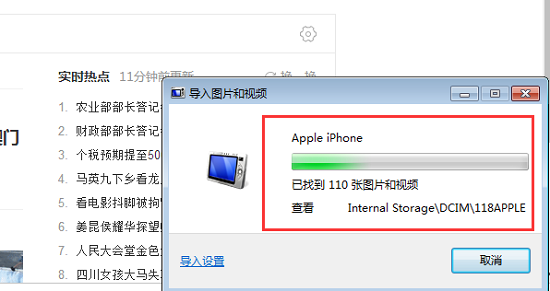
9.导入过程结束后就可以在电脑上查看到导入的照片了(如下图)
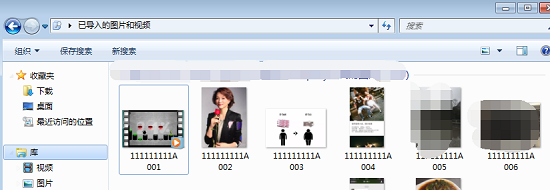
方法二:
1.同样将手机与电脑通过数据线连接(如下图)

2.连接好后直接打开我的电脑,点击“计算机”(如下图)
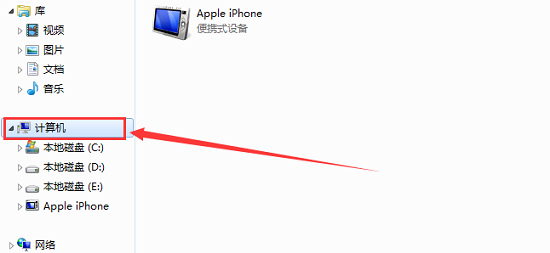
3.然后点击“便携式iPhone的文件盘”(如下图)
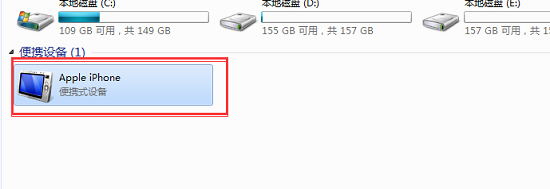
4.然后在这里显示手机内存容量,直接点击打开(如下图)
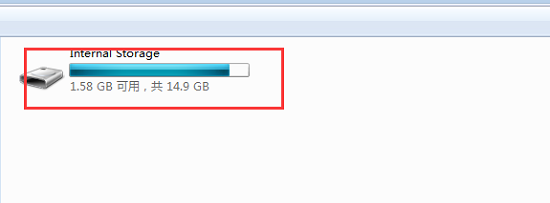
5.然后打开手机里的照片文件夹“DCIM”(如下图)
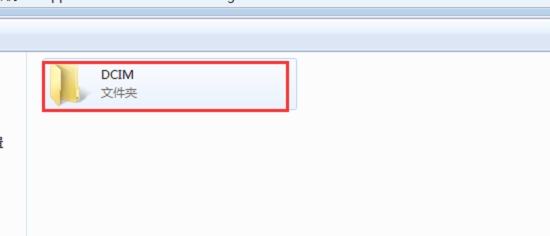
6.然后将里面的照片通过剪切或者复制的方式全部选中或者选择性导入(如下图)
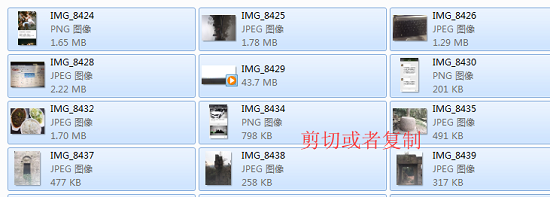
7.接着直接在电脑上粘贴就可以将照片导入电脑了(如下图)